
Innovate You Too - Governance, Risk & Compliance
Sistema de Controle de Imóveis :: SCI
Processo: Movimentar Cobrança
O que será abordado
Movimentar Cobranças
Movimentar Cobranças
O processo de 'Movimentar Cobrança' é o que possui o maior número de funcionalidades sistêmicas desenvolvidas para sustentá-lo.O acesso ao formulário para a 'Movimentar' os itens de Cobrança (FRM_COBRANCA) ocorre percorrendo-se o seguinte roteiro:
- No Menu Principal, clicar na opção 'Cobrança'
- No Menu de Cobrança, clicar na opção 'Movimentar'
- No formulário de Competências selecione um item da guia 'Lista'
- No formulário de Imóveis selecione um item da guia 'Lista'
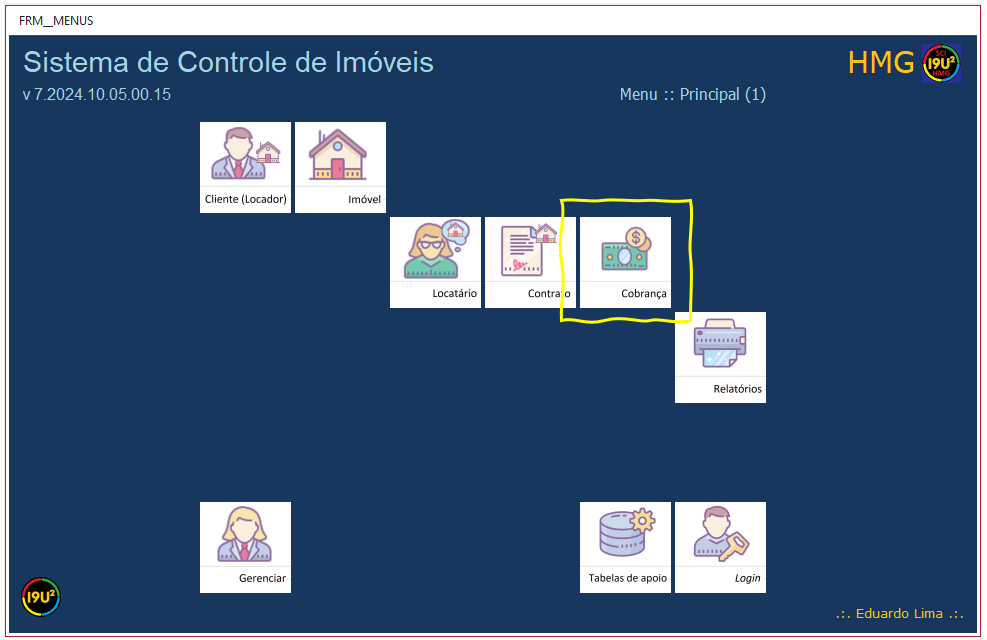
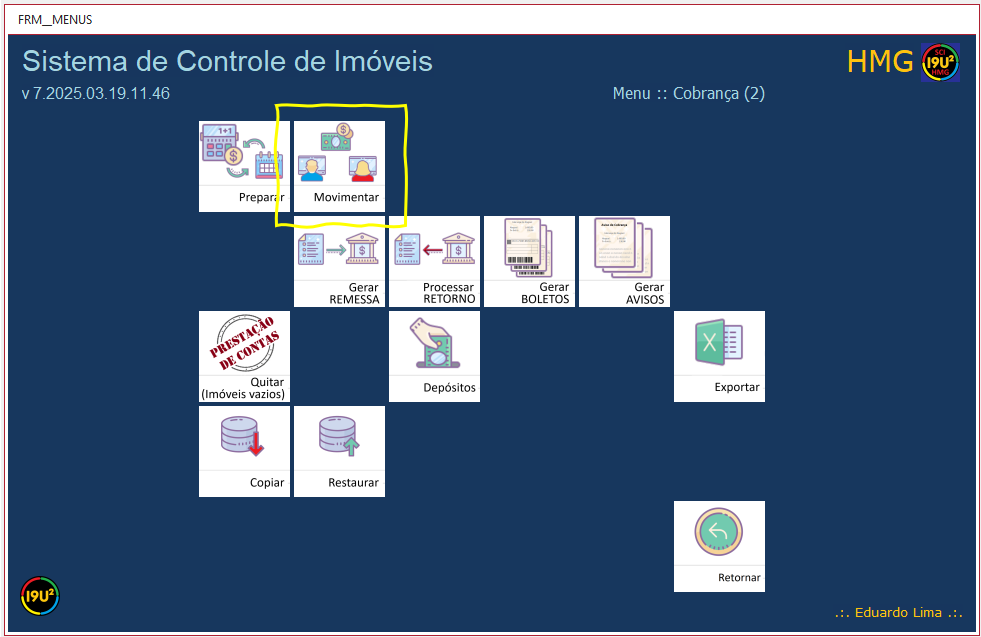
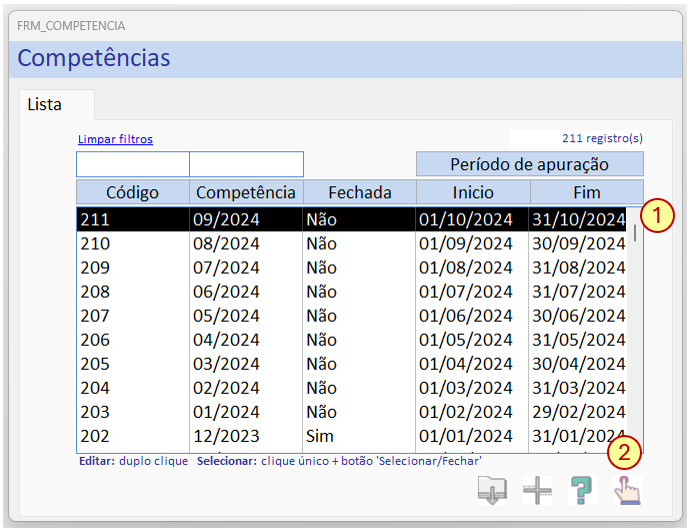
Destaque para item da lista (1) já selecionado e botão (2) com símbolo de uma 'mão simulando seleção' para confirmá-lo
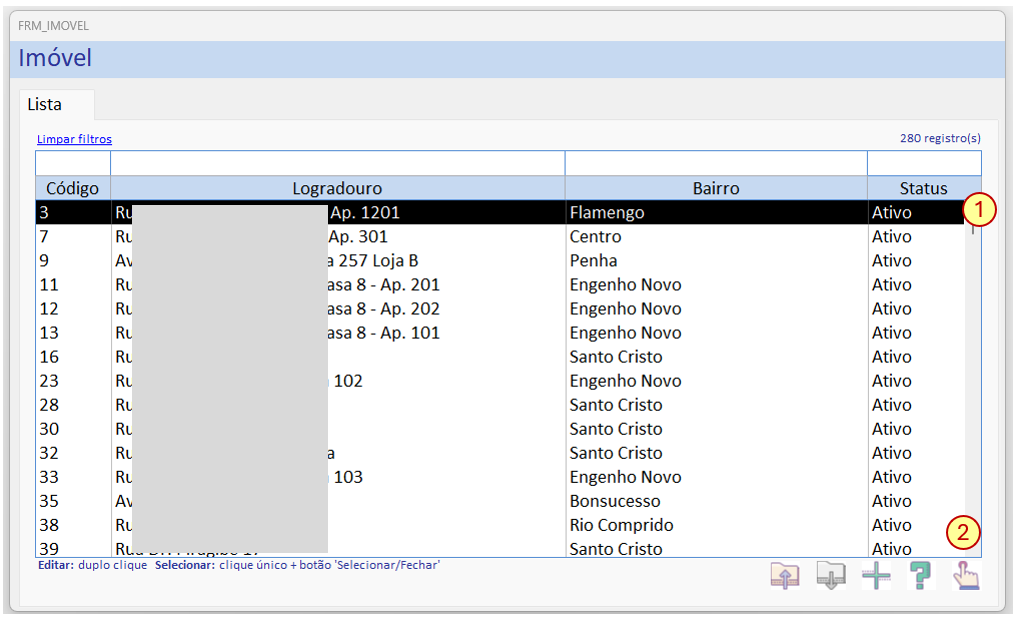
Destaque para item da lista (1) já selecionado e botão (2) com símbolo de uma 'mão simulando seleção' para confirmá-lo
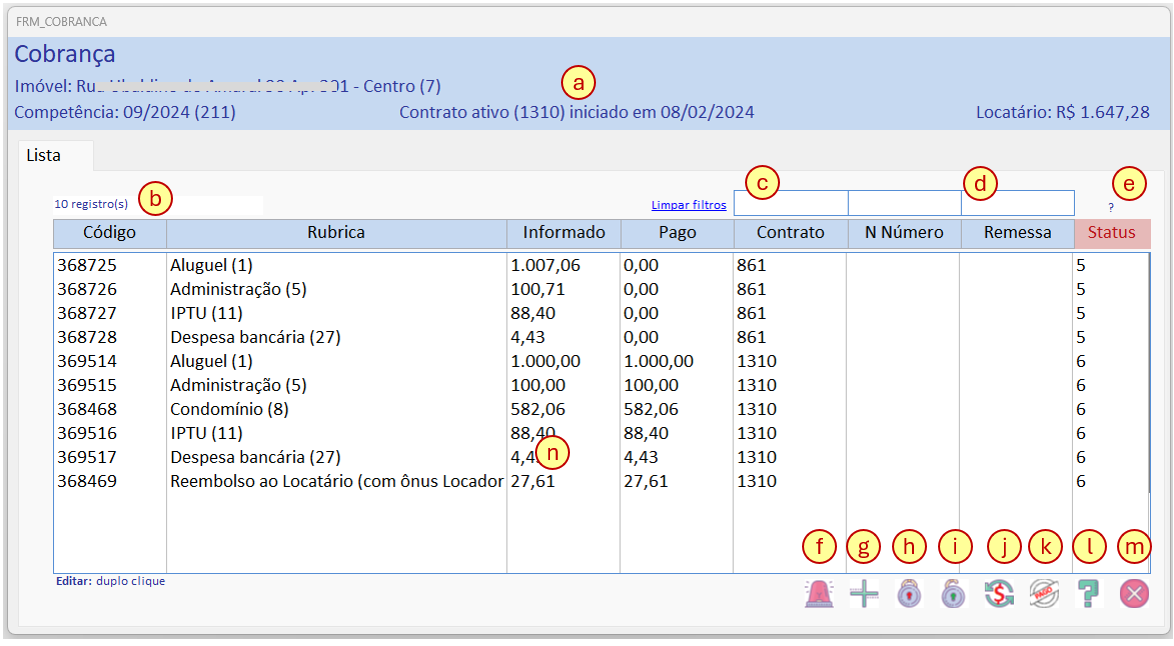
Destaque para os botões de opção e demais objetos, cujas funcionalidades serão detalhadas maia à frente, neste tutorial.
Objetos da guia 'Lista'
- (a) Bloco do formulário - Cabeçalho do formulário: Local onde são apresentados: O Imóvel, a Competência e o Contrato ativo ('0' zero, para Imóveis desalocados) e o valor a ser pago pelo Locatário.
- (b) Informação: No lado esquerdo do formulário, poderá ser observada a quantidade de registros desta coleção de dados, de acordo com o filtro aplicado.
- (c) Link: 'Limpar filtros' com a função de limpar os campos destinados ao filtro, o que fará a guia 'Lista' apresentar todos os registros da coleção de dados.
- (d) Bloco do formulário - Campos filtro: Campos destinados a filtragem de dados. Eles se comportam de forma cumulativa, ou seja, um dado digitado na primeira coluna soma-se ao da segunda, e assim por diante, aproximando-se ao máximo possível do item pretendido.
-
(e) Link: '?' com a função exibir a descrição dos códigos de status da Cobrança
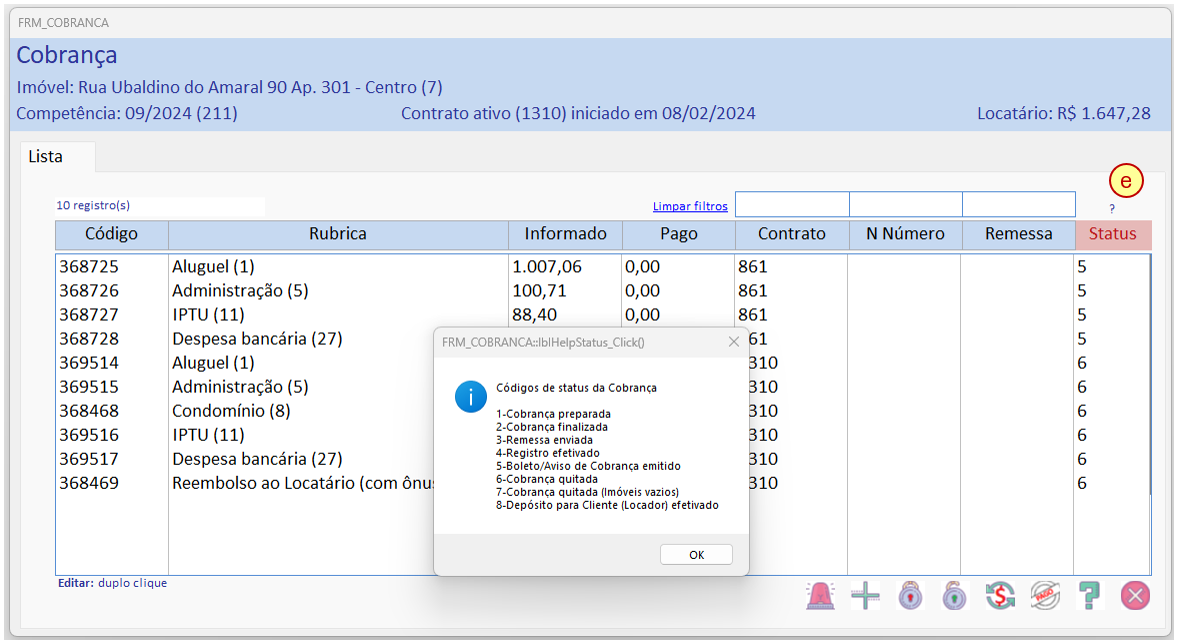
Imagem: Sistema exibe a descrição dos Códigos de status da Cobrança -
(f) Botão de ação - Alertas: símbolo de uma 'sirene' com a função de apresentar o formulário (FRM_COBRANCA_ALERTA) para manutenção de alertas de Cobrança. destacando-se a etiqueta
acima do ícone que, neste exemplo, apresenta o número '1', o que significa que existe um alerta relatado para esta cobrança.
O detalhamento deste processo poderá ser consultado no tutorial: Manter alertas de Cobrança. - (g) Botão de ação - Adicionar: símbolo de 'sinal matemático de adição' com a função de apresentar a guia 'Dados' e os campos desta coleção de dados para serem preenchidos.
- (h) Botão de ação - Finalizar: símbolo de um 'cadeado fechado' com a função de finalizar a Cobrrança colocando-a no status = 2: Cobrança finalizada.
- (i) Botão de ação - Reabrir: símbolo de um 'cadeado aberto' com a função de reabrir a Cobrrança colocando-a de volta ao status = 1: Cobrança preparada.
-
(j) Botão de ação - Regerar: símbolo de 'setas circulares com cifrão dentro' com a função de apagar todos os itens adicionados automaticamente, sem perda dos já adicionados
manualmente, retornando todos os itens no status = 1, 'Cobrança preparada'.
O objetivo desta função é possibilitar a correção dos itens adicionados automaticamente. Por exemplo: um aluguel que não fora reajustado (quando deveria ter sido), uma parcela cuja Definição de parcelamento esteja incorreta, entre outros. - (k) Botão de ação - Quitar: símbolo de 'carimbo de pago' com a função de quitar os itens da cobrança colocando-os no status = 6: 'Cobrança quitada'.
- (l) Botão de ação - Tutorial: símbolo do 'sinal gráfico de interrogação' com a função de apresentar o tutorial relacionado à esta coleção de dados.
- (m) Botão de ação - Fechar: símbolo da 'letra X em um círculo vermelho' com a função de fechar o formulário.
- (n) Bloco do formulário - Lista de itens: ao efetuar dois cliques em um dos itens, a guia 'Dados' é apresentada com todos os campos preenchidos para visualização/edição do item selecionado.
1. Criar Alertas
Esta funcionalidade é utilizada para que sejam adicionadas as informações necessárias para municiar os profissionais das áreas de Atendimento ao Cliente (SACs, Call Centar etc.) com informações suficientes para prestar os devidos esclarecimentos aos Clientes (Locadores), Locatários, Representantes Legais etc., bem como o fortalecimento do alinhamento e comunicação entre as equipes envolvidas.Na imagem a seguir é possível ver o formulário para adição de novos alertas.
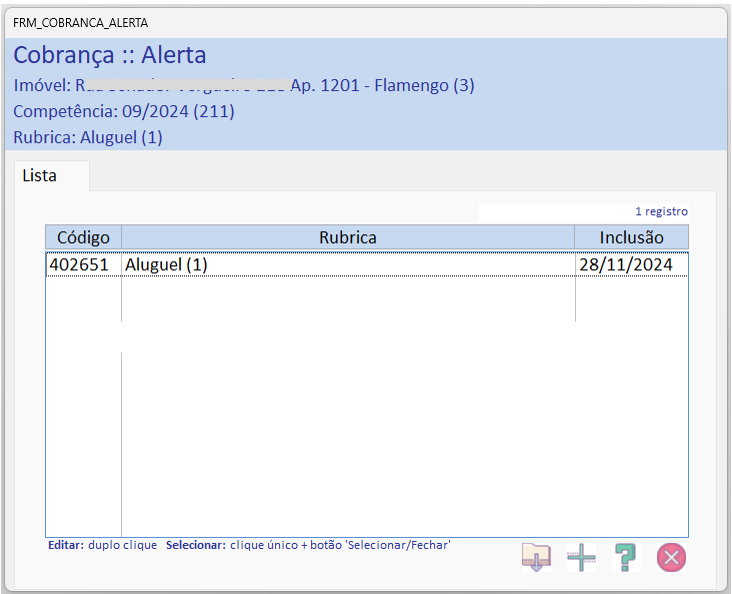
2. Adicionar itens
Após clicar no (f) Botão de ação - Adicionar, o sistema apresenta a guia 'Lançamento de rubricas' para que novos itens de Cobrança possam ser adicionados. Os novos itens de Cobrança serão agregados aos que eventualmente já existam, originados do processo de preparação da Cobrança ou mesmo de digitações anteriores.
Uma das verificações que ocorre ao adicionarmos itens de Cobrança é sobre o status de itens que eventualmente já existam. É sabido que há situações que requerem a inserção e/ou exclusão
de itens, mesmo após a Cobrança ter sido quitada.
Um exemplo é quando um valor, de responsabilidade do Cliente (Locador), é conhecido tardiamente mas, que deverá entrar no rol de itens para compor a Prestação de Contas. Nesta situação hipotética, o Locatário (que inclusive já efetuou o pagamento), não será afetado por este novo item adicionado.
Todavia, é importante que tais ajustes sejam efetuados antes da emissão do informativo 'Prestação de Contas' e do processo 'Depositar valores líquidos' para o Cliente (Locador), do contrário, itens movimentados após estes processos, não farão o menor sentido para Clientes (Locadores) e Locatários, servindo apenas para consulta das equipes internas.
Um exemplo é quando um valor, de responsabilidade do Cliente (Locador), é conhecido tardiamente mas, que deverá entrar no rol de itens para compor a Prestação de Contas. Nesta situação hipotética, o Locatário (que inclusive já efetuou o pagamento), não será afetado por este novo item adicionado.
Todavia, é importante que tais ajustes sejam efetuados antes da emissão do informativo 'Prestação de Contas' e do processo 'Depositar valores líquidos' para o Cliente (Locador), do contrário, itens movimentados após estes processos, não farão o menor sentido para Clientes (Locadores) e Locatários, servindo apenas para consulta das equipes internas.
Utilizaremos a imagem a seguir para exemplificar o uso de cada campo da guia 'Lançamento de rubricas' e comentar sobre mensagens específicas.
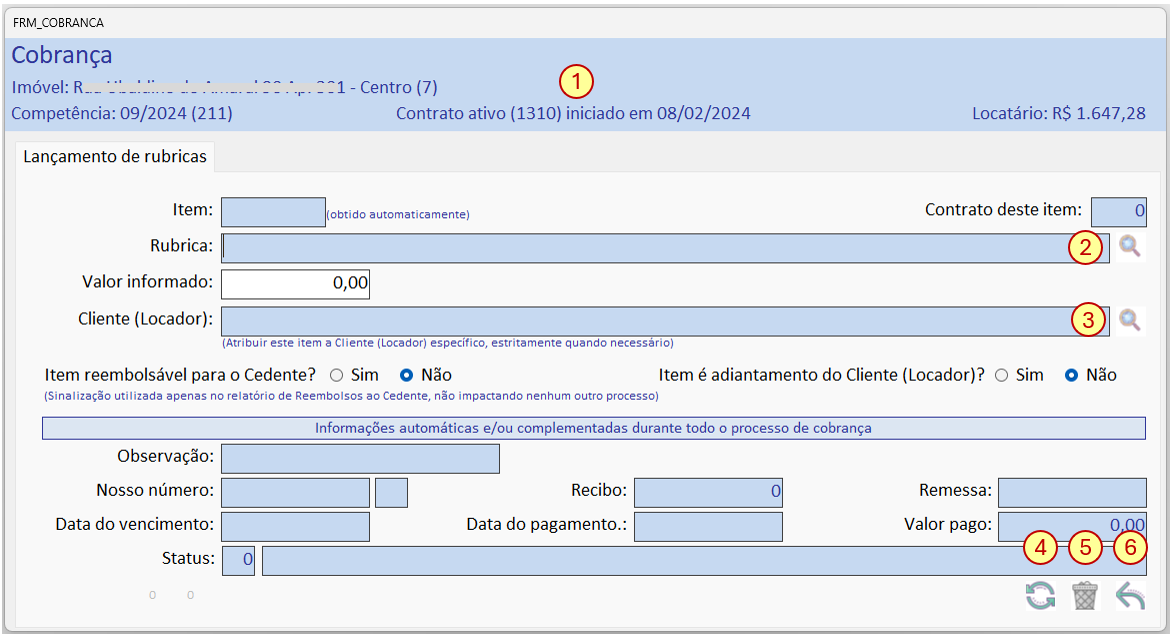
Objetos da guia 'Lançamento de rubricas'
- (a) Bloco do formulário - Cabeçalho do formulário: Local onde são mantidos visíveis: O Imóvel, a Competência e o Contrato ativo ('0' zero, para Imóveis desalocados) e o valor a ser pago pelo Locatário.
- Campo - Item: Sequencial atribuído automaticamente pelo sistema que identifica, unívocamente, um item da coleção de dados.
-
Campo - Rubrica: Define qual a Rubrica que melhor configurará a despesa/receita.
Dois alertas são dados quando uma Rubrica é selecionada:
1) Rubricas utilizadas nos processos automatizados da Cobrança, como por exemplo, o Aluguel, que é obtido a partir da valor definido em Contrato;
2) Rubricas utilizadas nas Definições de Parcelamentos, a exemplo do IPTU e de despesas com obras de grande volume financeiro
O uso de tais Rubricas deve ser evitado nas inserções manuais, pois, elas são apagadas nos casos em que a Cobrança precisa ser regerada. Mas, se for inevitável a utilizá-las o sistema não o restringirá. Recemenda-se uma maor grau de atenção nesta operação. - Campo - Valor informado: O valor do item de Cobrança.
- Campo - Cliente (Locador): Define se haverá direcionamento da despesa/receita para um Cliente (Locador) específico.
-
Campo - Item reembolsável para o Cedente? () Sim () Não: Sinaliza se o Cedente responsabilizou-se antecipadamente pela despesa/receita, da qual fará jus ao reembolso.
Algumas Imobiliárias já usam os seus próprios contas-corrente para este tipo de controle, outras preferem destacar mais claramente este tipo de antecipação.
Esta marcação é percebida somente na geração do relatório de reembolso ao Cedente e o detalhamento deste processo poderá ser consultado no tutorial: Gerar relatório de Reembolso ao Cedente. -
Campo - Item é adiantamento do Cliente (Locador)? () Sim () Não: Sinaliza se o Cliente (Locador) preferiu adiantar o pagamento da despesa, em muitos casos sem desonerar a responsabilidade
do Locatário.
O comportamento do informativo 'Prestação de Contas' é diretamente afetado por esta sinalização cujo comportamento deve ser parametrizado nas Rubricas.
O detalhamento dos processos acima mencionados podem ser consultados no tutoriais: Gerar Prestação de Contas e Manter Rubrica. - Campo - Observação: O sistema utiliza este campo para armazenar algumas informações que serão impressas nos boletos e avisos de cobrança, tais como: 'n' dias para alugueis parciais, 'parcela n/n' no caso das despesas parceladas e pré-programadas, entre outras, visando um maior didatismo do que está sendo demonstrado.
- Campo - Padrão CNAB: Este campo é atualizado no processo de "Gerar arquivo 'remessa'", nos casos em que o Cedente utiliza a integração de Cobrança com a rede bancária.
- Campo - Nosso número: Conterá um número definido internamente utilizado como identificador de integração com o sistema de cobranca bancário. É por intermédio deste código que o banco informa a situação da cobrança que lhes foi enviada.
- Campo - Recibo: Este é um campo de uma versão legada que nada mais é do que a quantidade de meses do Contrato vigente.
- Campo - Arquivo remessa: Conterá o nome do arquivo pelo qual os totais de Cobrança foram enviados para registro na rede bancária
- Campo - Data do vencimento: Data definida em Contrato, se houver, para o vencimento da Cobrança.
- Campo - Data do pagamento: Data efetiva do pagamento da Cobrança.
- Campo - Valor pago: Valor efetivamente pago.
- Campo - Status: status da Cobrança que possui os seguintes valores:.
- Cobrança preparada.
- Cobrança finalizada.
- Remessa emitida.
- Registro efetivado.
- Boleto/Aviso emitido.
- Cobrança quitada.
- Cobrança quitada (Imóveis vazios).
- Depósito para Cliente (Locador) efetivado.
-
(2) e (3) Botão de ação - Pesquisar: símbolo de uma 'lupa' com a função de apresentar os ítens de outra coleção de dados.
Ao clicar nos botões de ação (uma vez) ou no campo (duas vezes), o formulário específico daquela coleção de dados será apresentado no modo de seleção para auxiliar no preenchimento do campo. -
(4) Botão de ação - Atualizar: símbolo de 'setas circulares' com a função de atualizar as informações da coleção de dados.
1) Os campos serão atualizados conforme descrito na seção: Preenchimento dos campos da estrutura de Cobrança. a seguir neste tutorial.
2) Ao clicar neste botão de ação, o sistema emitirá uma mensagem de alerta para os campos obrigatórios que não tenham sido preenchidos adequadamente. -
(5) Botão de ação - Excluir: símbolo de uma 'lixeira' com a função de excluir o item da coleção de dados.
1) O sistema emitirá um alerta, caso seja detectado que o item está vinculado a outras coleções de dados e a exclusão não será permitida.
2) O sistema alertará sobre efeitos colaterais danosos ao excluir um item de Cobrança e solicitará que a ação seja confirmada. -
(3) Botão de ação - Voltar: símbolo de uma 'seta apontando para a esquerda' com a função de retornar para a guia 'Lista'.
Caso alguma informação tenha sido digitada ou alterada, o sistema informará que elas não serão efetivadas no banco dados, se o retorno à guia 'Lista' for confirmado.
Preenchimento dos campos da estrutura de Cobrança
| Campo | Valor |
|---|---|
| cod_cobranca | Sequencial atribuído automaticamente pelo sistema |
| cod_imovel | Código do Imóvel (seleção prévia) |
| cod_contrato | Código do Contrato (ou '0', se o Imóvel (seleção prévia) estiver vazio e possuir Parcelamentos pré programados) |
| cod_competencia | Código da Competência (seleção prévia) |
| cod_rub | Código da Rubrica selecionada que representará a Despesa ou Receita |
| cod_cliente | Código do Cliente (Locador) selecionado, caso a despesa/receita tenha que ser atribuida a um Ciente (Locador) específio ou '0' (zero) |
| dt_vencimento | Campo não preenchido ou mantido valor atual |
| vlr_informado | Valor digitado |
| dt_pagamento | Campo não preenchido ou mantido valor atual |
| vlr_pago | Campo não preenchido ou mantido valor atual |
| observacao | Campo não preenchido ou mantido valor atual |
| txt_nnum | Campo não preenchido ou mantido valor atual |
| txt_nnum_dv | Campo não preenchido ou mantido valor atual |
| num_status | 1-Cobrança preparada |
| num_recibo | Campo não preenchido ou mantido valor atual |
| txt_remessa | Campo não preenchido ou mantido valor atual |
| num_reembolso_cedente | Seleção informada '0'-Não ou '1'-Sim |
| num_adiantamento_locador | Seleção informada '0'-Não ou '1'-Sim |
| cod_cnab | Campo não preenchido ou mantido valor atual |
3. Finalizar
Esta etapa consiste em 'informar' para o sistema que o processo de preparação da Cobrança chegou ao final e que é possível fazer o envio da remessa para o sistema de cobrança da instituição financeira.Selecionada uma Competência, o processo de finalização deve ser executado Imóvel por Imóvel, com vistas a prover o máximo de garantias de que os gestores do sistema SCI tenham passado por cada um dos Imóveis geridos e que todas as informações ali contidas: as preparadas automaticamente ou as movimentadas manalmente, estejam corretas e completas.
Durante o processo de finalização o sistema calcula e grava, atomaticamente, Rubricas de Imposto de Renda (descontado na fonte) para Imóveis cujos Locatários sejam Pessoas Jurídicas.
Preenchimento dos campos da estrutura de Cobrança
| Campo | Valor |
|---|---|
| cod_cobranca | Campo não preenchido ou mantido valor atual |
| cod_imovel | Campo não preenchido ou mantido valor atual |
| cod_contrato | Campo não preenchido ou mantido valor atual |
| cod_competencia | Campo não preenchido ou mantido valor atual |
| cod_rub | Campo não preenchido ou mantido valor atual |
| cod_cliente | Campo não preenchido ou mantido valor atual |
| dt_vencimento | Iniciado com a data definida em Contrato (se houver), que poderá ser redefinida |
| vlr_informado | Campo não preenchido ou mantido valor atual |
| dt_pagamento | Campo não preenchido ou mantido valor atual |
| vlr_pago | Campo não preenchido ou mantido valor atual |
| observacao | Campo não preenchido ou mantido valor atual |
| txt_nnum | Inferido automaticamente pelo sistema |
| txt_nnum_dv | Inferido automaticamente pelo sistema |
| num_status | 2-Cobrança finalizada |
| num_recibo | Inferido automaticamente pelo sistema. Representa a quantidade de meses do Contrato ativo. |
| txt_remessa | Campo não preenchido ou mantido valor atual |
| num_reembolso_cedente | Campo não preenchido ou mantido valor atual |
| num_adiantamento_locador | Campo não preenchido ou mantido valor atual |
| cod_cnab | Campo não preenchido ou mantido valor atual |
4. Reabrir
Reabrir uma Cobrança para inserção de novos itens ou para redefinição da data vencimento, por exemplo, requer que as etapas de: finalização, envio para registro, obtenção do arquivo de retorno, emissão de boleto ou avisos de cobrança, sejam realizadas novamente, para quem usa forma de Cobrança com Integração Bancária.Já para quem se utiliza as formas de Cobrança: Uso do Internet Banking ou Geração de Avisos de Cobrança, bastará monitorar o extrato bancário aguardando o pagamento (para os Imóveis locados) e efetuar a baixa manual.
Importante verificar a existência de rubricas de MULTA, EMISSÕES DE 2as. VIA, IMPOSTO DE RENDA, TAXA DE ADMINISTRAÇÃO, que poderão (ou deverão) ser excluídas MANUALMENTE, segundo sua avaliação.
Neste processo de reabertura de Cobrança, o sistema faz os seguites questionamentos:
-
Solicitará a confirmação do código do Contrato para o qual deseja que os itens sejam reabertos, tendo em vista que, em uma mesma Competência,
há a possibilidade da existência de mais de uma contratação do Imóvel.
- Questionará a inclusão ou não de Rubrica de MULTA por atraso do pagamento, se este for o motivo da reabertura.
- Questionará a inclusão ou não de Rubrica de EMISSÃO DE 2A. VIA de Boleto ou Aviso de Cobrança a fim de cobrir tais custos, se o Cedente entender que é cabível.
Preenchimento dos campos da estrutura de Cobrança
| Campo | Valor |
|---|---|
| cod_cobranca | Campo não preenchido ou mantido valor atual |
| cod_imovel | Campo não preenchido ou mantido valor atual |
| cod_contrato | Campo não preenchido ou mantido valor atual |
| cod_competencia | Campo não preenchido ou mantido valor atual |
| cod_rub | Campo não preenchido ou mantido valor atual |
| cod_cliente | Campo não preenchido ou mantido valor atual |
| dt_vencimento | Voltará a conter '0' ou nulo |
| vlr_informado | Campo não preenchido ou mantido valor atual |
| dt_pagamento | Voltará a conter '0' ou nulo |
| vlr_pago | Voltará a conter '0' ou nulo |
| observacao | Campo não preenchido ou mantido valor atual |
| txt_nnum | Voltará a conter '0' ou nulo |
| txt_nnum_dv | Voltará a conter '0' ou nulo |
| num_status | 1-Cobrança preparada |
| num_recibo | Voltará a conter '0' ou nulo |
| txt_remessa | Voltará a conter '0' ou nulo |
| num_reembolso_cedente | Campo não preenchido ou mantido valor atual |
| num_adiantamento_locador | Campo não preenchido ou mantido valor atual |
| cod_cnab | Campo não preenchido ou mantido valor atual |
5. Regerar
Regerar a Cobrança de um Imóvel em uma determinada Competência pode ocorrer pelos seguintes motivos:- Entrega das Chaves (final de um Contrato): No formulário de 'Contratos' defina a data 'Fim (previsto)' e desmarque o campo 'Cálculo integral do aluguel';
-
Novo Contrato: Todos os processos relacionados ao Contrato anterior deverão estar concluídos, inclusive o Contrato deve ser sinalizado como 'Finalizado'
e o novo Contrato deve estar cadastrado.
- Novos valores: Ocorrência de reajuste ou aditamento efetuados após a Preparação da Cobrança.
Regerar uma Cobrança requer que as etapas de: finalização, envio para registro, obtenção do arquivo de retorno, emissão de boleto, sejam realizadas novamente, para quem usa a Cobrança com Integração Bancária.
Já para quem se utiliza as formas de Cobrança: Uso do Internet Banking ou Geração de Avisos de Cobrança, bastará monitorar o extrato bancário aguardando o pagamento (para os Imóveis locados) e efetuar a baixa manual.
Confirmada a regeração da Cobrança, os itens de Cobrança com Rubricas automáticas definidas serão recuperadas (com valores atualizados, se for o caso), exatemente como no processo de 'Preparação' (clique aqui para ver como os campos serão preenchidos após a 'Preparação') e os ítens de Cobrança adicionados manualmente (clique aqui para ver como os campos serão preenchidos após a 'Adição de itens') estarão preservadas, se as Rubricas digitadas estiverem definidas como 'pode_apagar_ao_recalcular' = 'Não').
6. Quitar
Quitar a Cobrança de um Imóvel em uma determinada Competência ocorre mediante a interação manual do Cedente seja porque o pagamento foi efetuado pelo Locatário ou, no caso de Imóveis vazios, ou a Prestação de Contas foi feita ao Cliente (Locador). Neste segundo caso, existe um processo de quitação de Imóveis vazios, que será abordado no tutorial Quitar Imóveis vazios (sem Contrato ativo).O sistema questionará para qual Contrato que a quitação deverá ocorrer, tendo em vista que em uma mesma Competência, existe a possibilidade de ter mais de uma contratação.
Ao final, os itens de Cobrança do Imóvel, Competência e Contrato selecionados serão sinalizados com o status 6 - Cobrança Quitada, se existir um Contrato Ativo ou 7 - Cobrança Quitada para os Imóveis que estiverem vazios (sem Contrato Ativo), como citado acima.
Preenchimento dos campos da estrutura de Cobrança
| Campo | Valor |
|---|---|
| cod_cobranca | Campo não preenchido ou mantido valor atual |
| cod_imovel | Campo não preenchido ou mantido valor atual |
| cod_contrato | Campo não preenchido ou mantido valor atual |
| cod_competencia | Campo não preenchido ou mantido valor atual |
| cod_rub | Campo não preenchido ou mantido valor atual |
| cod_cliente | Campo não preenchido ou mantido valor atual |
| dt_vencimento | Campo não preenchido ou mantido valor atual |
| vlr_informado | Campo não preenchido ou mantido valor atual |
| dt_pagamento | Digitado (se Código do Contrato diferente de '0' zero) |
| vlr_pago | Será atibuído o mesmo valor do campo vlr_informado (se Código do Contrato diferente de '0' zero) |
| observacao | Campo não preenchido ou mantido valor atual |
| txt_nnum | Campo não preenchido ou mantido valor atual |
| txt_nnum_dv | Campo não preenchido ou mantido valor atual |
| num_status | 6-Cobrança quitada ou 7-Cobrança quitada (Imóveis vazios) - se Código do Contrato diferente de '0' zero |
| num_recibo | Campo não preenchido ou mantido valor atual |
| txt_remessa | Campo não preenchido ou mantido valor atual |
| num_reembolso_cedente | Campo não preenchido ou mantido valor atual |
| num_adiantamento_locador | Campo não preenchido ou mantido valor atual |
| cod_cnab | Campo não preenchido ou mantido valor atual |